Introduzione
OH-MY-ZSH è un framework open source per la gestione di ZSH configurazione ed è guidato dalla comunità. Viene fornito in bundle con tonnellate di utili funzioni, plug-in, helper, temi e alcune cose che ti renderanno migliore al terminale. Attualmente sono 275+ plug-in e 150 temi supportati.
Per prima cosa, devi installare e configurare ZSH come shell predefinita in Ubuntu.
Requisiti
- Zsh dovrebbe_essere installato.
- Ricciolo o Wget dovrebbe_essere installato.
- Git dovrebbe_essere installato .
Vediamo come installare e configurare OH-MY-ZSH programma in Ubuntu Linux.
Come installare OH-MY-ZSH in Ubuntu
Installazione di Oh My Zsh può essere effettuato utilizzando “Ricci ” o “Wget " nel tuo terminale. Assicurati che una delle utilità sia installata nel sistema operativo, in caso contrario installala insieme a git eseguendo il seguente comando apt.
$ sudo apt install curl wget gitQuindi, installa Oh My Zsh tramite la riga di comando con curl o wget come mostrato:
Come installare zsh tramite apt
sudo apt install zsh -y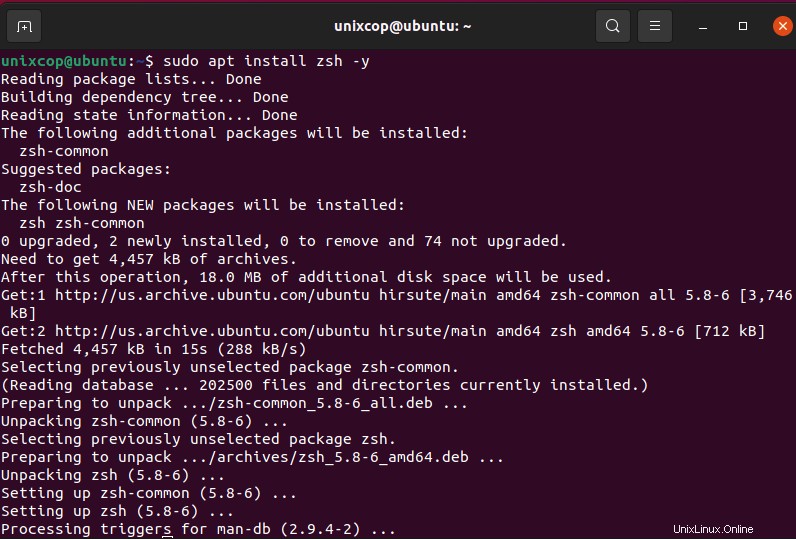
Installa oh-my-zsh tramite curl
$ sh -c "$(curl -fsSL https://raw.github.com/ohmyzsh/ohmyzsh/master/tools/install.sh)"Installa oh-my-zsh tramite wget
$ sh -c "$(wget https://raw.github.com/ohmyzsh/ohmyzsh/master/tools/install.sh -O -)"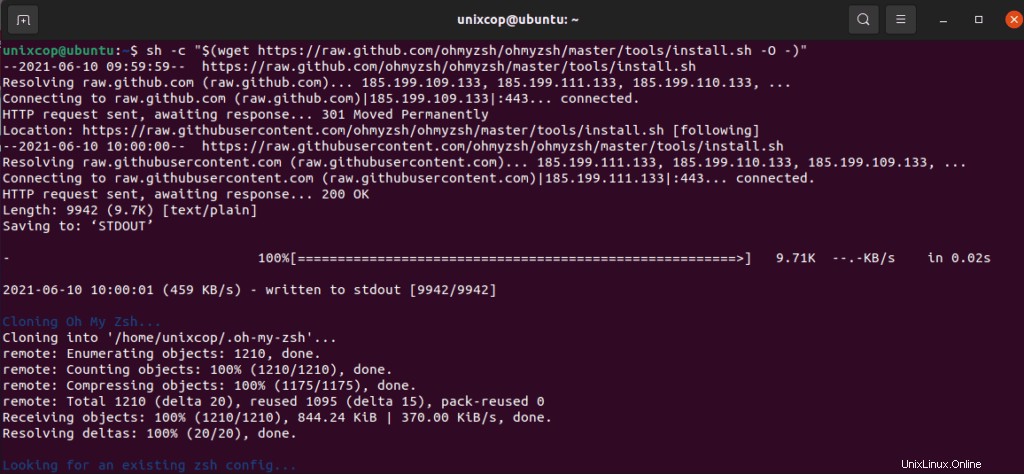
Premi y per cambiare la tua shell in zsh, quindi inserisci la password come mostrato di seguito:
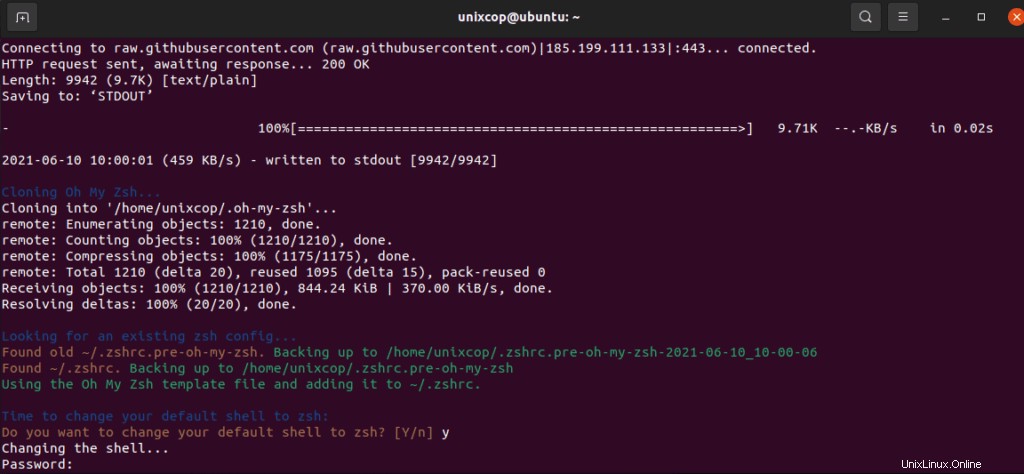
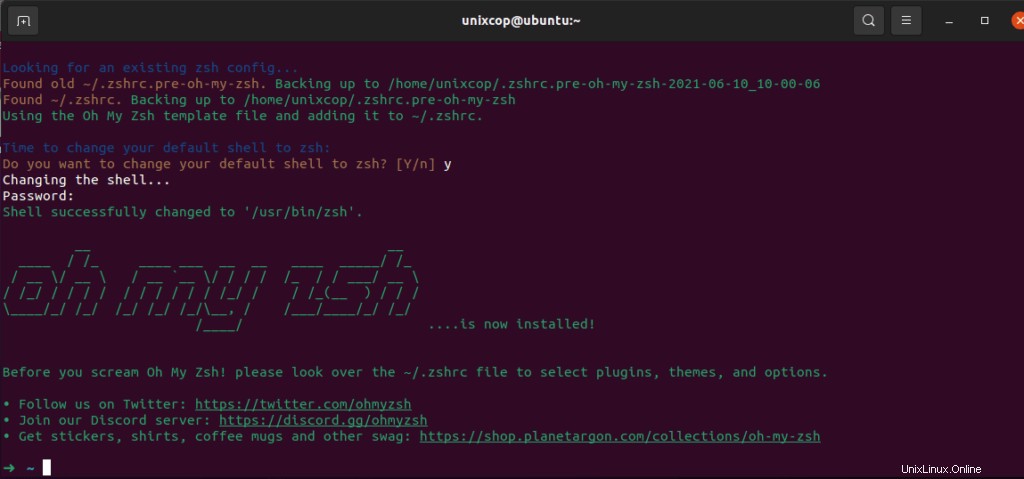
Come mostrato ZSH installato
A proposito, una volta installato OH-MY-ZSH , richiederà un backup del tuo .zhrc esistente file. Quindi un nuovo .zhrc il file verrà creato con le configurazioni. Quindi ogni volta che decidi di rimuovere OH-MY-ZSH utilizzando il programma di disinstallazione, un vecchio .zhrc automaticamente il file verrà ripristinato.
-rw-r--r-- 1 unixcop unixcop 3690 Jun 10 10:00 .zshrc
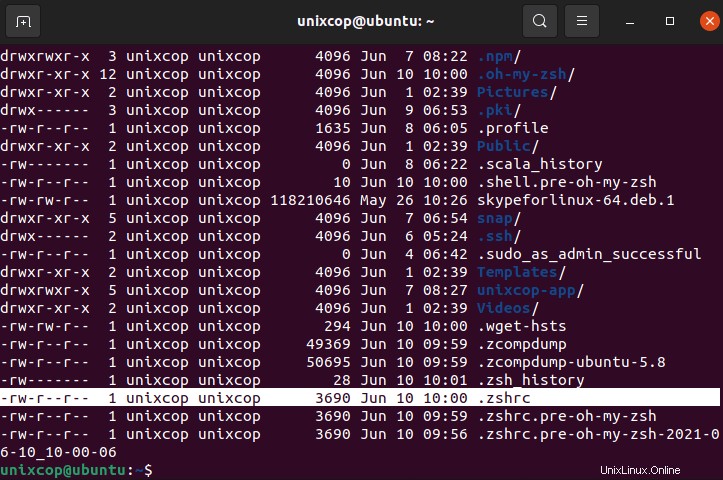
Tutte le configurazioni poste in .zhrc file.Qui è dove potrai modificare i parametri o abilitare nuovi plug-in o modificare i temi in base alle esigenze.
Analizziamo alcuni dei parametri importanti che possiamo modificare in .zhrc file.
Temi OH-MY-ZSH
Tra tutte le funzionalità di OH-MY-ZSH , adoro il set di temi che viene fornito in bundle con l'installazione. Migliora visivamente l'aspetto e la sensazione del mio terminale. Temi installati in /home/unixcop/.oh-my-zsh/themes/
Puoi entrare nella shell con :
$ zshInoltre puoi elencare tutti i temi con il comando:
➜ ~ ls /home/unixcop/.oh-my-zsh/themes/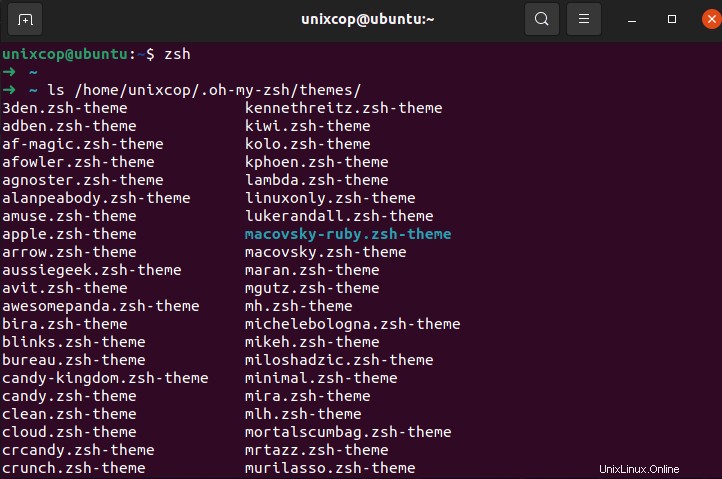
Per impostazione predefinita "robbyrussell ” è il tema che viene caricato. Per cambiare il tema modificare il parametro “ZSH_THEME=
$ vim ~/.zshrc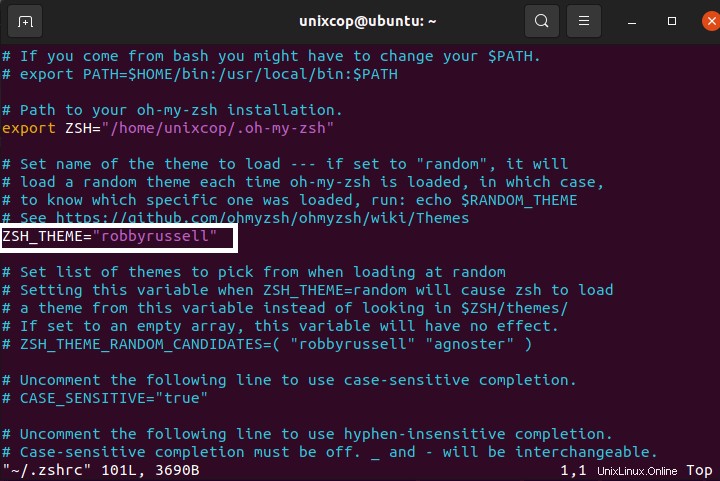
Devi cercare (fonte ~/.zshrc ) il file per rendere effettive le modifiche.
$ source ~/.zshrcPlugin OH-MY-ZSH
Esistono tonnellate di plug-in supportati da OH-MY-ZSH . La configurazione di un plug-in è abbastanza semplice. Tutto quello che devi fare è ottenere il pacchetto del plug-in e aggiungere il nome del plug-in nel parametro plug-in su .zshrc file. Per impostazione predefinita, git è l'unico plugin abilitato dopo l'installazione.
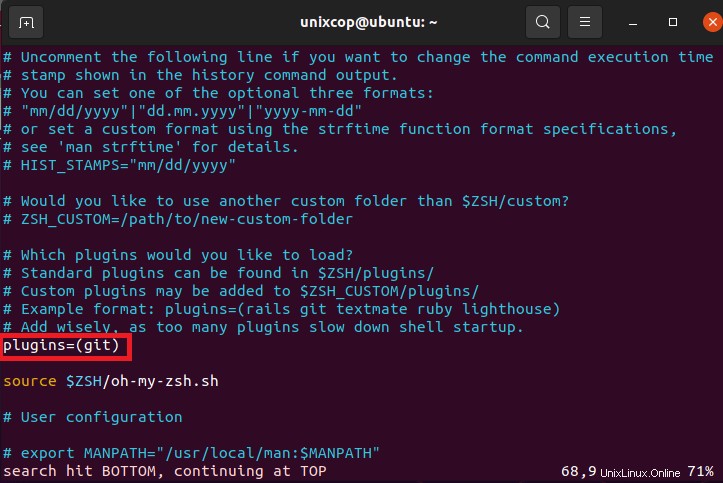
Ora aggiungiamo altri due plugin "ZSH-autosuggestions e Evidenziazione della sintassi ZSH ” clonando i pacchetti.
$ git clone https://github.com/zsh-users/zsh-autosuggestions.git $ZSH_CUSTOM/plugins/zsh-autosuggestions
$ git clone https://github.com/zsh-users/zsh-syntax-highlighting.git $ZSH_CUSTOM/plugins/zsh-syntax-highlighting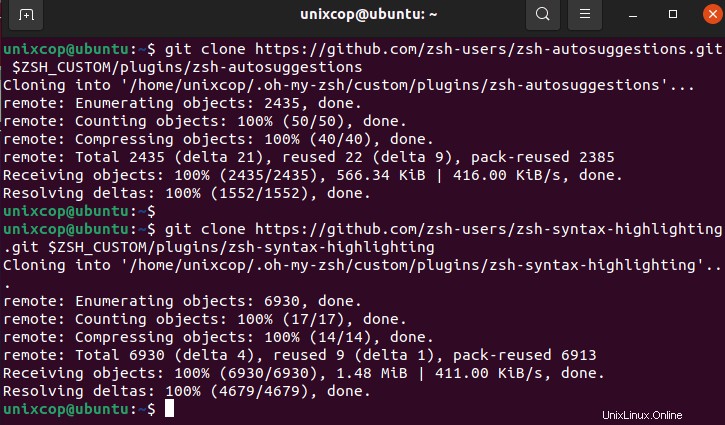
Per rendere i plug-in efficaci, tutto ciò che devi fare è modificare il .zhsrc file, aggiungi il nome del plug-in in plugins=() con uno spazio tra ogni nome del plugin.
$ vim ~/.zshrcAggiungi questi due plugin come mostrato di seguito:
plugins=(git zsh-autosuggestions zsh-syntax-highlighting)
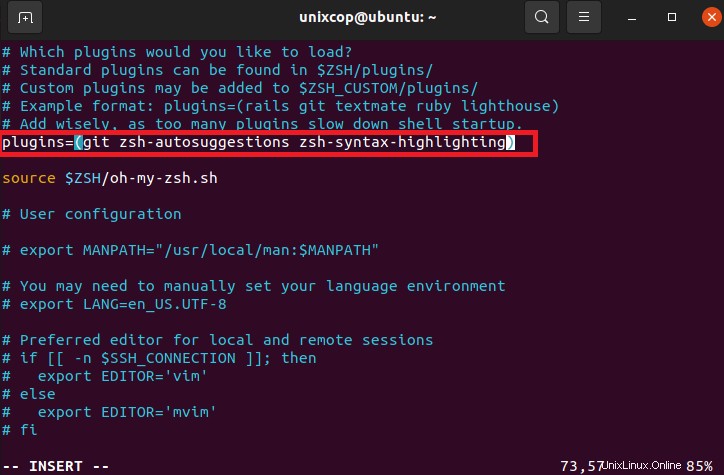
quindi digita :wq per salvare il file di modifica
Ora sorgente (fonte ~/.zshrc ) presentare domanda per rendere effettive le modifiche. Ora puoi vedere dallo screenshot il suggerimento automatico la funzione è abilitata e ricorda il comando che ho usato in precedenza e suggerisce in base ad esso.
Entra nella shell con :
unixcop@ubuntu:~$ zsh
➜ ~ sudo apt install wget
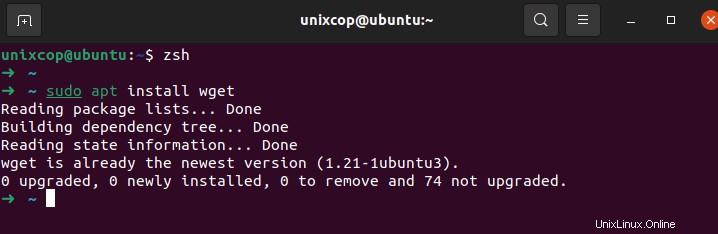
Aggiornamento automatico OH-MY-ZSH
OH-MY-ZSH controlla automaticamente gli aggiornamenti bisettimanali . Per disabilitarlo, imposta il parametro DISABLE_AUTO_UPDATE="true" . Puoi anche controllare il numero di giorni in cui deve essere eseguito l'aggiornamento impostando export UPDATE_ZSH_DAYS=
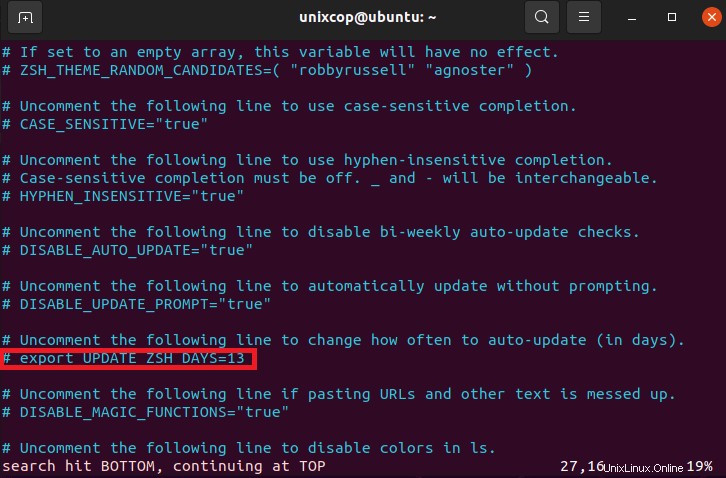
È possibile eseguire aggiornamenti manuali con:
➜ ~ omz update
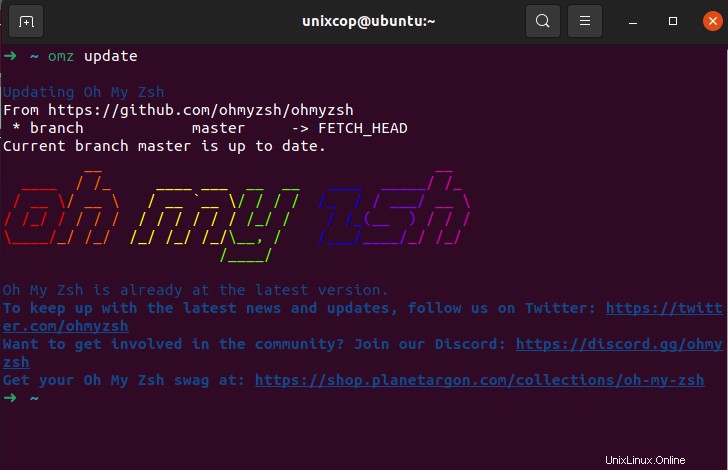
Rimozione di OH-MY-ZSH in Ubuntu
Se vuoi rimuovere oh-my-zsh , esegui il comando "disinstalla oh_my_zsh “. Rimuoverà tutti i file e le cartelle necessari che fanno parte di oh_my_zsh e tornare allo stato precedente. Riavvia il terminale per rendere effettive le modifiche.
➜ ~ uninstall_oh_my_zsh
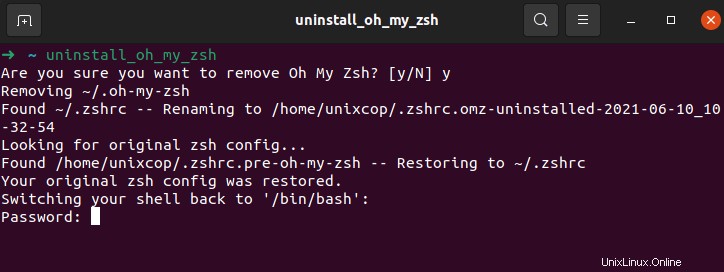
Quindi inserisci la tua password per completare la disinstallazione.